Как переместить окно на другой монитор в Windows 11
- TryHarder
- 07-янв-2023, 12:13
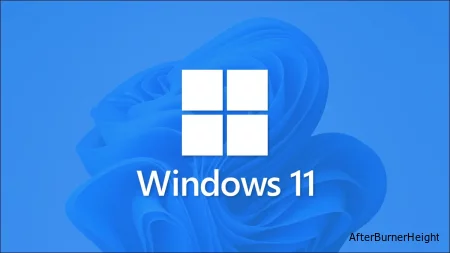
Если в Windows 11 установлено несколько мониторов, существующее окно приложения легко переместить между двумя или более дисплеями. Мы покажем вам, как это сделать с помощью мыши или сочетания клавиш.
Чтобы перемещать окна между несколькими дисплеями, вам необходимо использовать специальный режим с несколькими мониторами, называемый “Расширить”, который расширяет рабочий стол на все доступные мониторы. Для этого нажмите Windows + P на клавиатуре, чтобы открыть меню “Проект” (как в разделе “проекция”). Выберите “Расширить” в меню, когда оно появится.
Важно отметить, что некоторые игры, поддерживающие несколько мониторов, имеют свои собственные внутриигровые настройки для нескольких дисплеев. Убедитесь, что вы проверили параметры отображения в режиме настроек игры после переключения в расширенный режим, чтобы убедиться, что они работают правильно.
Теперь, когда вы находитесь в расширенном режиме, легко перемещать окна приложений между двумя или более мониторами с помощью мыши. Щелкните строку заголовка окна, которое вы хотите переместить, и перетащите его к краю экрана в направлении целевого дисплея. Когда окно встретится с краем первого экрана, оно начнет отображаться на другом мониторе. Отпустите кнопку мыши, как только окно приложения окажется там, где вы хотите.
Чтобы отменить процесс, просто снова перетащите окно обратно к краю экрана.
В Windows 11 вы также можете мгновенно переместить окно на другой дисплей благодаря удобному сочетанию клавиш — мышь не требуется. Вот как это сделать:
Этот метод сочетания клавиш работает на любом количестве мониторов, подключенных к вашему компьютеру. Если при перемещении окно достигает монитора с наибольшим номером, оно обойдется и появится на мониторе с наименьшим номером, и наоборот.
Удачи и получайте удовольствие от использования нескольких мониторов в Windows 11!